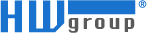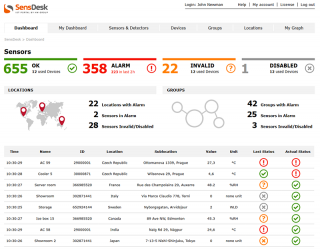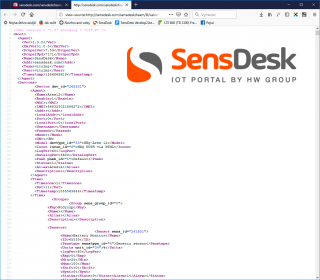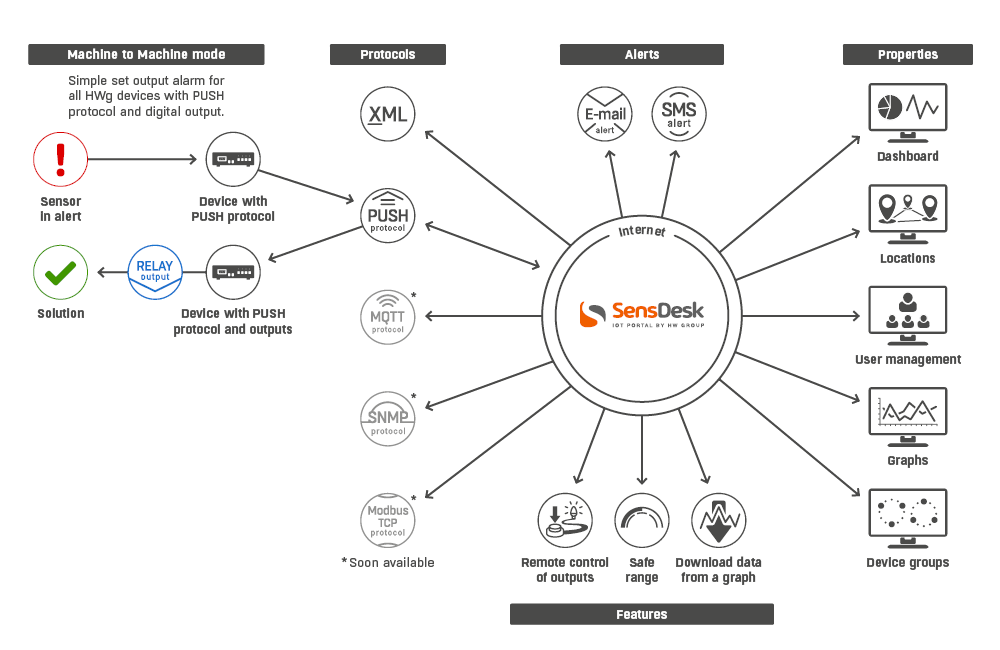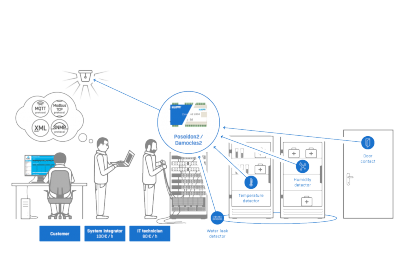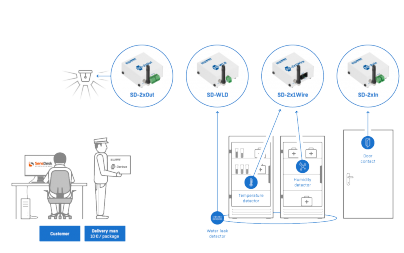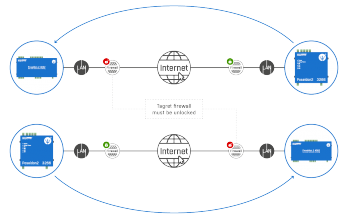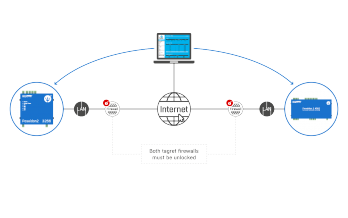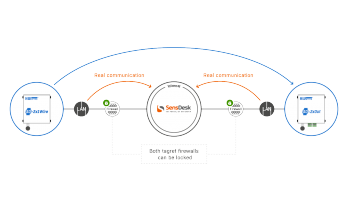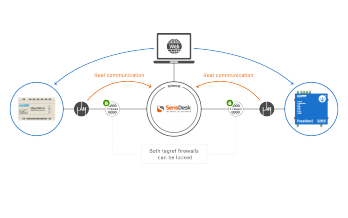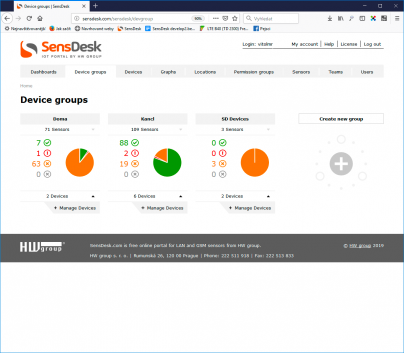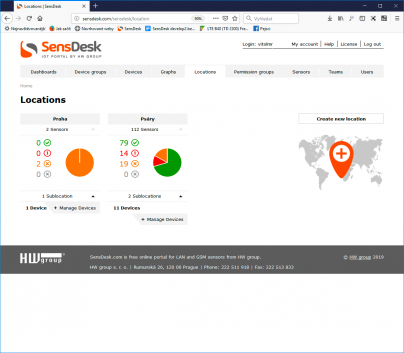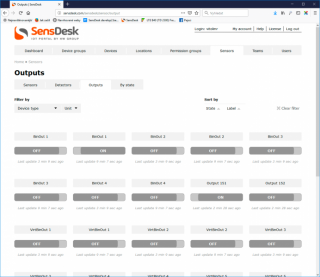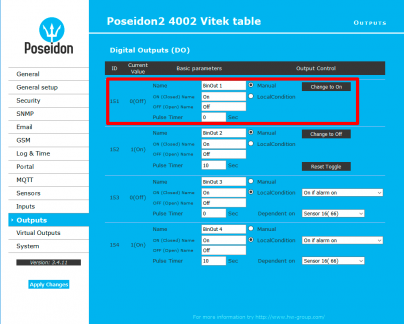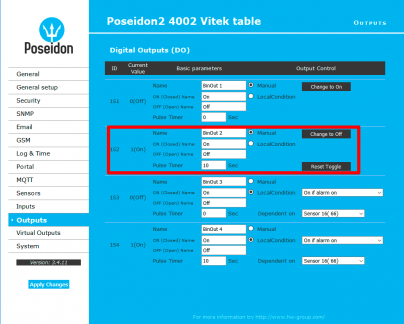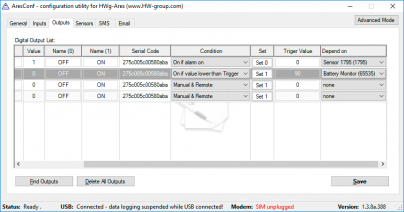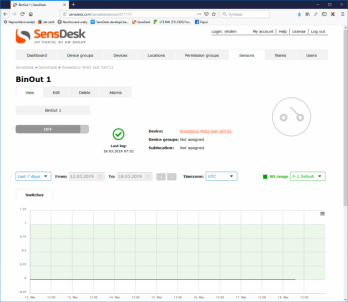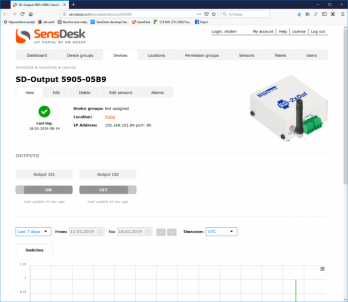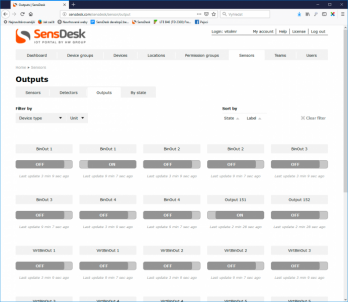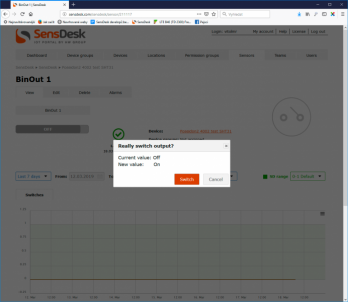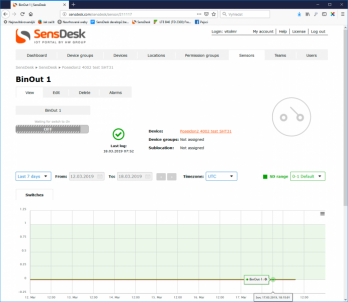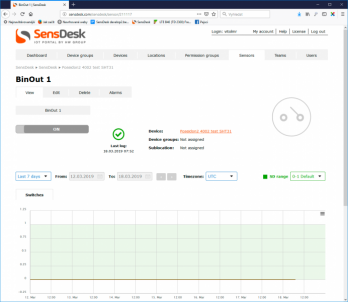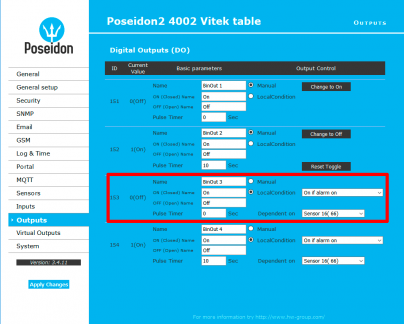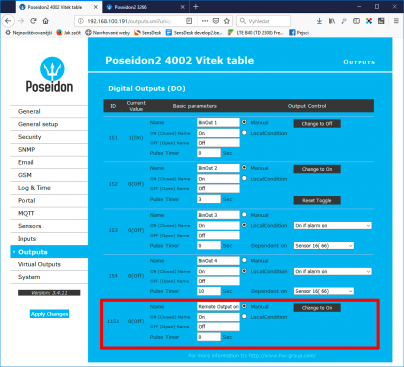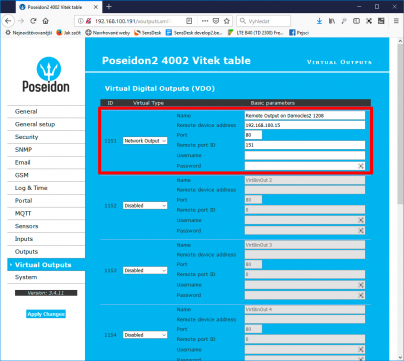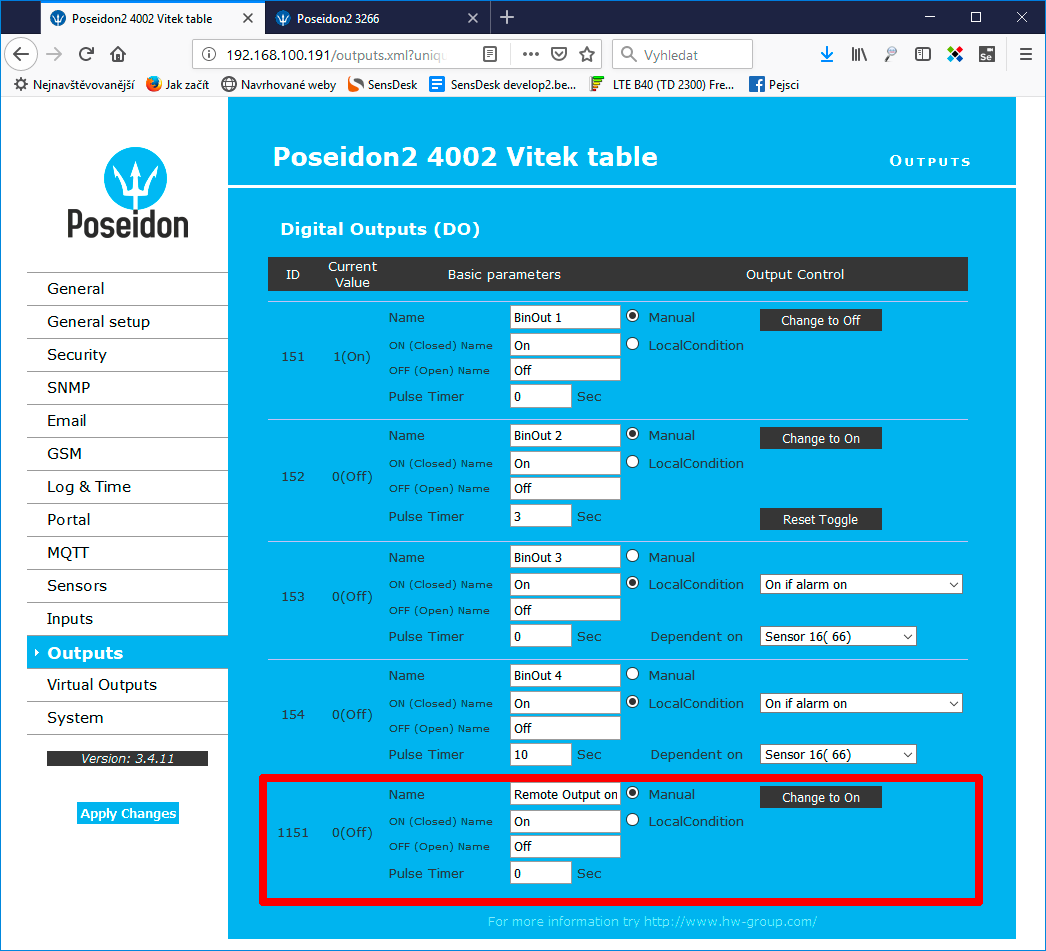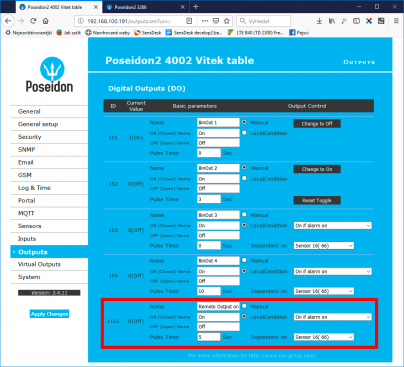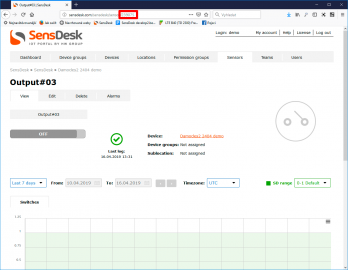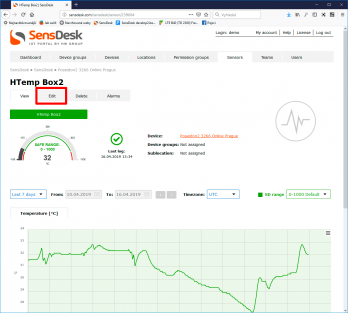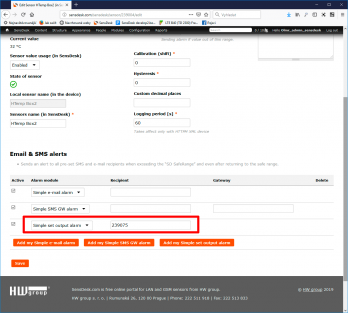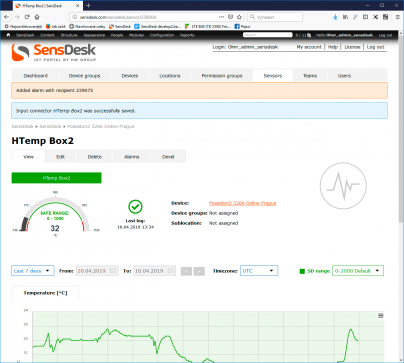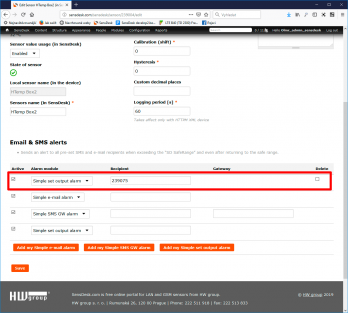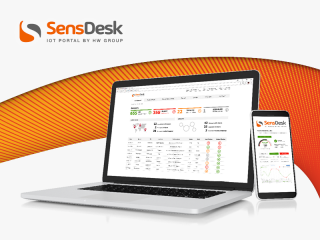Software
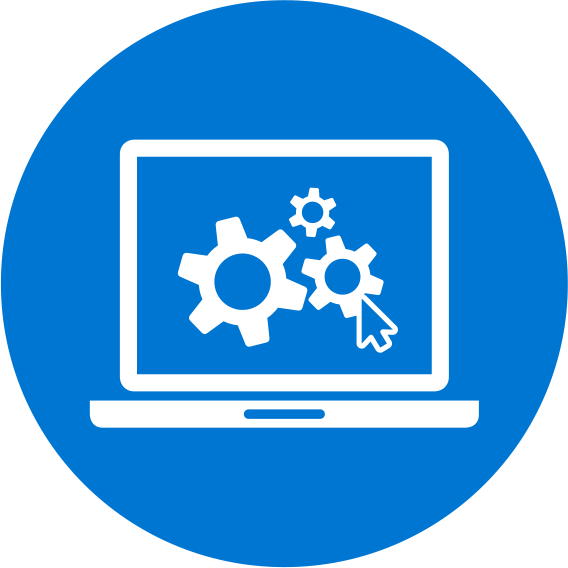
Sepnutí výstupu vzdálené jednotky pomocí podmínky ze SensDesku
SensDesk tutorial video - part 5 - My Graphs function
Funkce Dashboard a My Dashboard v portálu SensDesk
Dashboard slouží k získání rychlého přehledu nad stavem technologie nebo prostředí. Disponují jím všechny dohledové systémy a ani portál SensDesk není výjimkou.
Dashboard se načítá ihned po přihlášení do uživatelského účtu, nebo ho lze zobrazit kliknutím na příslušný odkaz v menu. V případě SensDesku je možné mít kromě hlavního, teamového, ještě další, uživatelsky definované dashboardy pro potřeby různých oddělení, nebo poboček – My Dashboard.
Horizontal menu
Download
Společné centrum monitoringu v portálu SensDesk
Nastavení vlastních pohledů a grafů, vytváření skupin zařízení i vlastních grafů dat ze senzorů. To jsou základní funkce portálu SensDesk. Nový portál přidává řadu funkcí pro administraci rozsáhlých monitorovacích aplikací a senzorových sítí. Zároveň unifikuje komunikaci a ovládání všech zařízení HW group, včetně jejich vzájemné komunikace. SensDesk poskytuje také podporu připojení do dohledových aplikací.
Horizontal menu
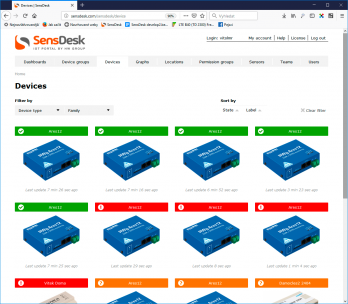 Když se řekne Portál nebo Cloud, většině lidí vytane na mysl webová stránka zobrazující grafy nebo nějaké vzdálené úložiště, za které je třeba platit a v řadě případů tomu tak opravdu je. SensDesk od HW group není jen portál nebo jen cloud, ale především je to jednotící centrum měření a ovládání produktů HW group. SensDesk umožňuje získat rychlý přehled o stavu senzorů, stejně jako zobrazit historii naměřených hodnot, ale rovněž nabízí možnost vytvoření jednoduchých podmínek pro vyvolání alarmových akcí, jako je odeslání e-mailu, SMS nebo sepnutí vzdáleného výstupu. Jeho hlavní výhoda však spočívá ve sjednocení informací z mnoha různých senzorů a čidel do lidsky i strojově (počítačově) jednotné podoby.
Když se řekne Portál nebo Cloud, většině lidí vytane na mysl webová stránka zobrazující grafy nebo nějaké vzdálené úložiště, za které je třeba platit a v řadě případů tomu tak opravdu je. SensDesk od HW group není jen portál nebo jen cloud, ale především je to jednotící centrum měření a ovládání produktů HW group. SensDesk umožňuje získat rychlý přehled o stavu senzorů, stejně jako zobrazit historii naměřených hodnot, ale rovněž nabízí možnost vytvoření jednoduchých podmínek pro vyvolání alarmových akcí, jako je odeslání e-mailu, SMS nebo sepnutí vzdáleného výstupu. Jeho hlavní výhoda však spočívá ve sjednocení informací z mnoha různých senzorů a čidel do lidsky i strojově (počítačově) jednotné podoby.
Portál SensDesk nabízí funkce pro uživatele v sektorech Home, SMB, i pro velké firemní zákazníky a korporace. Domácím uživatelům a malým firmám často stačí monitorovat aktuální stav senzorů a čidel, případně si stáhnout historii pro potřeby doložení průběhu teplot či spotřeby (případně dostat e-mail, pokud je některá hodnota mimo rozsah). U větších zákazníků je kladen důraz na integraci nezávislého monitoringu do stávajících systémů. Ta je složitá, a tedy i drahá, protože různá měřící zařízení poskytují rovněž rozdílné formáty dat ať už historicky, nebo s ohledem na možnosti a potřeby měřených veličin. A zde je největší síla SensDesku, který poskytuje rovněž data z různých senzorů a zařízení v jednotné serializované podobě XML souboru.
Základní vlastnosti portálu SensDesk
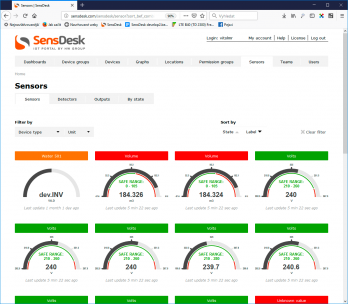 Jednoduchý a přehledný Dashboard s náhledem informací jen o těch čidlech, která uživatele zajímají. Možnost definice více uživatelských Dashboardů s rozdílným obsahem. IT oddělení vidí jen svá data a energetici rovněž jen svá.
Jednoduchý a přehledný Dashboard s náhledem informací jen o těch čidlech, která uživatele zajímají. Možnost definice více uživatelských Dashboardů s rozdílným obsahem. IT oddělení vidí jen svá data a energetici rovněž jen svá.- Možnost nastavení nezávislých rozsahů safe range pro každý senzor a následné odesílání alarmových zpráv pomocí e-mailu. Podpora HWg-SMS-GW3 pro odesílání alarmových zpráv pomocí SMS
- Přehled zařízení a senzorů s možností třídění podle stavu (Normal, alarm, invalid) nebo podle jednotky.
- Možnost třídění zařízení a senzorů do skupin podle fyzického (Locations) nebo logického (Groups) umístění
- Grafy naměřených hodnot pro jednotlivá zařízení (tříděná podle měřené veličiny) i pro jednotlivé senzory s možností exportu dat do CSV, XML, PDF, SVG, PNG či JPG
- Možnost definice zákaznických grafů kombinujících různé veličiny, a tak sledování vzájemných závislostí.
- Pokročilý user management s jednoduchou správou umožňující nastavit různým uživatelům jen omezená oprávnění. Jednotliví uživatelé jsou sdruženi pod jeden Team.
- Permission groups pro přidělování práv uživatelům pro jednotlivá zařízení. Zatímco User management omezuje práva na práci, Permission group omezují prostředky, se kterými uživatel pracuje.
- Export aktuálních hodnot do XML souboru pro všechny hodnoty v rámci jednoho teamu i pro jednotlivé dashboardy a grafy umožňuje snadnou integraci do podnikových informačních systémů.
- SensDesk bude možné používat buď na volné platformě HW group, nebo si pořídit vlastní instalaci formou virtuálního serveru ve vlastní firmě.
Nemá smysl se zde rozepisovat o standardních vlastnostech všech portálů, jako je schopnost zobrazit naměřené hodnoty jednotlivých senzorů a čidel, či jejich historii formou grafu.
SensDesk jako jednotící prvek měření a ovládání
SensDesk integruje monitoring a ovládání všech typů zařízení HWg, včetně jejich vzájemné komunikace. Všechna nastavení jsou přitom realizována v portálu SensDesk.
Instalace monitoringu v SMB a domácích aplikacích jsou poměrně jednoduché z hlediska počtu zařízení, lokací i uživatelského přístupu. Projekty údržby infrastruktury i nasazení v rámci velkých firem vyžaduje řadu rozšíření z hlediska přístupu k naměřeným datům přímo v portálu SensDesk a také prostřednictvím monitorovacích aplikací třetích stran.
Mezi pokročilé funkce portálu patří i možnost integrovat monitoring a vzájemné ovládání všech typů zařízení HWg.
Monitorovací centrum – Alarmové zprávy a ovládání jiných zařízení
Portál SensDesk umožňuje snadno a rychle sestavit vzájemnou komunikaci všech typů zařízení HW group. Představuje nejefektivnější cestu pro vytvoření zpětné vazby mezi senzory a aktuátory jednotek HWg.
Jak již bylo zmíněno výše SensDesk umožňuje pro každý senzor či detektor nastavit rozsah bezpečných hodnot a při jeho překročení vyvolat alarmovou akci. Tou může být například odeslání varovného e-mailu, nebo třeba SMS zprávy (vyžaduje vlastní HWg-SMS-GW3). Další možností je ale sepnutí výstupu na některém z monitorovaných zařízení. Pokud vám tak například v Praze začne unikat voda z topení, či klimatizace, v Brně na dohledovém centru sepne jiné zařízení kontakt, aby rozhoukalo sirénu. A zatímco toho jsou přímo schopny i samotné krabičky, využití SensDesku jako monitorovacího a řídícího centra umožňuje snížit pořizovací i instalační náklady. SensDesk umožňuje integrovat do jednoho celku zařízení různých rodin produktů HW group a tak není problém aby záplavový detektor HWg-WLD sepnul výstup na zařízení SD-2xOut, přestože při přímém propojení by bylo nezbytné použít některou z jednotek Poseidon2 nebo Damocles2. Přitom pořizovací cena SD-2xOUT je na úrovni 30% nejlevnějšího z rodiny Damocles2 – Damocles2 MINI.
Z hlediska instalace je využití SensDesku rovněž výhodné, protože umožňuje vytvořit obousměrnou komunikaci bez potřeby nastavování síťových prvků či tunelování portů. Pokud vzdálená zařízení nejsou připojena přímo do internetu na veřejných IP adresách je třeba nastavovat routery, aby bylo možnéz jednoho zařízení ovládat jiné. Použití SensDesku to zjednodušuje, protože všechna zařízení komunikují jen se SensDeskem a ten se nachází v internetu.
Možnosti vzájemné spolupráce zařízení HW group v přímém spojení
| Local Condition | Controled | Poseidon2 3268 | Poseidon2 4002 | Poseidon2 3468 | Damocles2 MINI | Damocles2 1208 | Damocles2 2404 | Ares12 | SD-2xOUT | IP WatchDog2 Lite | IP WatchDog2 Industrial |
|---|---|---|---|---|---|---|---|---|---|---|---|
| Controling | |||||||||||
| Poseidon2 3266 |  |
 |
 |
 |
 |
 |
 |
 |
 |
 |
|
| Poseidon2 3268 |  |
 |
 |
 |
 |
 |
 |
 |
 |
 |
|
| Poseidon2 4002 |  |
 |
 |
 |
 |
 |
 |
 |
 |
 |
|
| Poseidon2 3468 |  |
 |
 |
 |
 |
 |
 |
 |
 |
 |
|
| Damocles2 MINI |  |
 |
 |
 |
 |
 |
 |
 |
 |
 |
|
| Damocles2 1208 |  |
 |
 |
 |
 |
 |
 |
 |
 |
 |
|
| Damocles2 2404 |  |
 |
 |
 |
 |
 |
 |
 |
 |
 |
|
| Ares12 (LTE) |  |
 |
 |
 |
 |
 |
 |
 |
 |
 |
|
| HWg-PWRxx |  |
 |
 |
 |
 |
 |
 |
 |
 |
 |
|
| SD-2x1Wire |  |
 |
 |
 |
 |
 |
 |
 |
 |
 |
|
| SD-2xIn |  |
 |
 |
 |
 |
 |
 |
 |
 |
 |
|
| SD-WLD |  |
 |
 |
 |
 |
 |
 |
 |
 |
 |
|
| HWg-STE Plus |  |
 |
 |
 |
 |
 |
 |
 |
 |
 |
|
| STE2 |  |
 |
 |
 |
 |
 |
 |
 |
 |
 |
|
| HWg-WLD |  |
 |
 |
 |
 |
 |
 |
 |
 |
 |
|
| WLD2 |  |
 |
 |
 |
 |
 |
 |
 |
 |
 |
|
| IP WatchDog Lite |  |
 |
 |
 |
 |
 |
 |
 |
 |
 |
|
| IP WatchDog Industrial |  |
 |
 |
 |
 |
 |
 |
 |
 |
 |
|
Využití Sensdesku jako komunikačního centra
| Push protocol | Controled | Poseidon2 3268 | Poseidon2 4002 | Poseidon2 3468 | Damocles2 MINI | Damocles2 1208 | Damocles2 2404 | Ares12 | SD-2xOUT | IP WatchDog2 Lite | IP WatchDog2 Industrial |
|---|---|---|---|---|---|---|---|---|---|---|---|
| Controling | |||||||||||
| Poseidon2 3266 |  |
 |
 |
 |
 |
 |
 |
 |
 |
 |
|
| Poseidon2 3268 |  |
 |
 |
 |
 |
 |
 |
 |
 |
 |
|
| Poseidon2 4002 |  |
 |
 |
 |
 |
 |
 |
 |
 |
 |
|
| Poseidon2 3468 |  |
 |
 |
 |
 |
 |
 |
 |
 |
 |
|
| Damocles2 MINI |  |
 |
 |
 |
 |
 |
 |
 |
 |
 |
|
| Damocles2 1208 |  |
 |
 |
 |
 |
 |
 |
 |
 |
 |
|
| Damocles2 2404 |  |
 |
 |
 |
 |
 |
 |
 |
 |
 |
|
| Ares12 |  |
 |
 |
 |
 |
 |
 |
 |
 |
 |
|
| SD-2x1Wire |  |
 |
 |
 |
 |
 |
 |
 |
 |
 |
|
| HWg-PWRxx |  |
 |
 |
 |
 |
 |
 |
 |
 |
 |
|
| SD-2xIn |  |
 |
 |
 |
 |
 |
 |
 |
 |
 |
|
| SD-WLD |  |
 |
 |
 |
 |
 |
 |
 |
 |
 |
|
| HWg-STE Plus |  |
 |
 |
 |
 |
 |
 |
 |
 |
 |
|
| STE2 |  |
 |
 |
 |
 |
 |
 |
 |
 |
 |
|
| HWg-WLD |  |
 |
 |
 |
 |
 |
 |
 |
 |
 |
|
| WLD2 |  |
 |
 |
 |
 |
 |
 |
 |
 |
 |
|
| IP WatchDog Lite |  |
 |
 |
 |
 |
 |
 |
 |
 |
 |
|
| IP WatchDog Industrial |  |
 |
 |
 |
 |
 |
 |
 |
 |
 |
|
Values.xml – export naměřených hodnot a připojení do software 3.stran
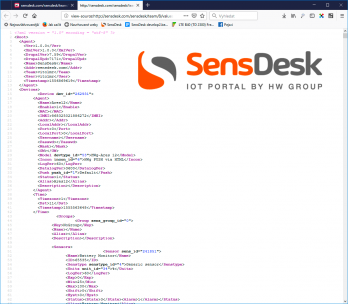 Ani všechna zařízení HW group negenerují jednotný XML formát dat, takže při použití portálu Sensdesk se výstupní XML pro nadřízený systém se tváří jako jedno zařízení s velkým počtem senzorů.
Ani všechna zařízení HW group negenerují jednotný XML formát dat, takže při použití portálu Sensdesk se výstupní XML pro nadřízený systém se tváří jako jedno zařízení s velkým počtem senzorů.
Řada společností již nyní používá vnitrofiremní monitorovací či informační systém, například Nagios nebo jiný NMS v sektoru IT, či PRTG ve facility managementu. Integrace nových zařízení do stávajících systémů je nákladná a zřídka kdy se jejich správcům chce implementovat více než jedno zařízení / protokol. Přitom různá zařízení nemohou mít jednotný komunikační protokol díky různorodosti měřených veličin, nebo prostě jen díky generační obměně měřících ústředen. SensDesk umožňuje integrovat všechna zařízení HW group do jednoho systému prostřednictvím jednotného XML formátu, takže pro nadřízený systém se Sensdesk tváří jako jedno zařízení s velkým počtem senzorů. Pro uživatele jsou k dispozici soubory values.XML pro celý Team (obsahuje aktuální hodnoty všech senzorů a detektorů), nebo pro jednotlivé dashboardy a grafy. Ke XML souborům lze přistupovat buď pomocí http autorizace uživatelským jménem a heslem, nebo pomocí URL obsahující řetězec sloužící jako autorizační klíč. Více o XML formátu se dočtete v popisu protokolu.
Další zajímavé vlastnosti portálu SensDesk
Dashboard
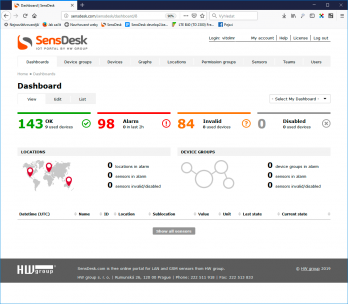 Dashboard představuje rozcestník a současně kontrolní centrum. Umožňuje získat rychlou informaci o tom, kolik senzorů je v pořádku, kolik je jich v Alarmu, nehlásí se nebo je vypnutých.
Dashboard představuje rozcestník a současně kontrolní centrum. Umožňuje získat rychlou informaci o tom, kolik senzorů je v pořádku, kolik je jich v Alarmu, nehlásí se nebo je vypnutých.
Odtud lze si překliknout na výpis těchto senzorů. Velkou výhodou je pak možnost vytvoření si vlastního dashboardu omezeného třeba jen na zobrazení zařízení hlídajících nějakou konkrétní technologii (třeba jen lednice, mrazáky nebi spotřebu elektrického proudu). Uživatel tak nemusí zjišťovat, jestli senzory v Alarmu patří do jeho kompetence či nikoliv a může se soustředit na práci.
Skupiny a umístění
Groups a Locations umožňují vytvoření logické struktury sítě zařízení podle potřeb uživatele.
Pokud má uživatel v SensDesku více než dvě zařízení, pravděpodobně nastane potřeba jejich třídění a seskupování. K tomu SensDesk používá Groups (skupiny) a Location (lokace, či chcete-li umístění). Jedná se o totéž, seskupování zařízení a senzorů, ale liší se pohled na jejich využití. Lokace představují fyzické umístění zařízení (Praha, New York, 1.patro apod.), zatímco skupiny logické (serverovna, mrazírna apod.). A z toho rovněž plyne využití. Do skupin lze řadit pouze celá zařízení, ale jedno zařízení lze přiřadit do více skupin. V případě umístění lze jedno zařízení zařadit pouze do jedné lokace. Na druhou stranu lze lokace dělit ještě na podlokace (Sublocations) a do těch se řadí již konkrétní senzory.
Grafy
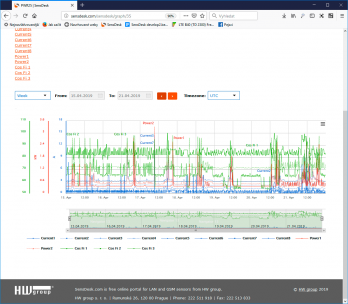 SensDesk umožňuje sestavovat grafy tak, aby kombinovaly senzory a měřené veličiny a zobrazily kritické hodnoty procesu současně.
SensDesk umožňuje sestavovat grafy tak, aby kombinovaly senzory a měřené veličiny a zobrazily kritické hodnoty procesu současně.
Grafy jsou vždy vděčné téma portálových řešení. SensDesk umožňuje generovat grafy pro jednotlivé senzory či detektory a také pro rychlé přehled na úrovni zařízení. Zde jsou rozděleny podle měřené jednotky tak, aby se nemíchalo vykreslování různých veličin v jednom grafu. Přidanou hodnotou SensDesku je však možnost vytvářet si grafy právě složené z více senzorů, a to bez ohledu na měřenou veličinu. Díky tomu lze snadno sledovat vzájemné závislosti veličin a hodnot. Poklesne-li např. teplota v místnosti, lze zjistit že příčinou jsou otevřené dveře nebo nárůst vlhkosti. Stoupají-li náklady na sušení prádla, může být příčinou vysoká vnější teplota a podobně. Tyto a mnohé další informace mohou být užitečné mohou výrazně ušetřit provozní náklady, nebo predikovat závady technologie.
Co je Team a usermanagement
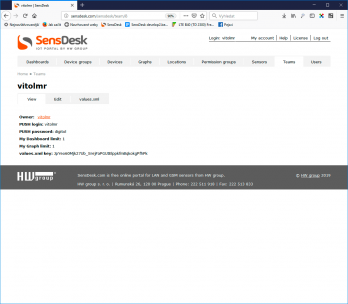 Zařízení i skupiny zařízení lze zobrazit vybraným uživatelům, přitom lze oddělit funkce pro sledování dat, ovládání a administraci zařízení.
Zařízení i skupiny zařízení lze zobrazit vybraným uživatelům, přitom lze oddělit funkce pro sledování dat, ovládání a administraci zařízení.
Aby bylo možné efektivně a bezpečně sdílet data mezi více uživateli, je třeba je schovat pod společnou hlavičku – Team. Obvykle se jedná o firmu, ale rovněž může jít o zájmové uskupení nebo třeba i jen firemní oddělení. Team má svého vlastníka, který může zakládat další uživatele a nastavovat jim různá oprávnění. Na Team se rovněž vztahují veškerá omezení a limity, která jsou na portále uplatňována. Na team se rovněž uplatňují Pushovací parametry včetně PUSH login a PUSH password. Zařízení tak nyní nenáleží konkrétnímu uživateli, ale jeho Teamu, což výrazně usnadňuje změnu zodpovědných pracovníků ve firmách. Pro Team se rovněž generuje serializovaný výstup všech hodnot v podobě XML souboru.
Druhy uživatelských práv
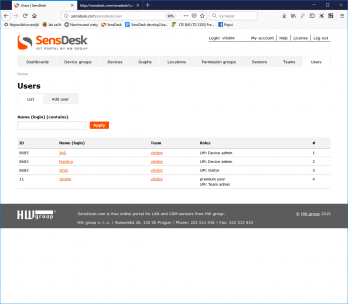 UM: Team admin – má veškerá práva pro práci v teamu. Může přidávat uživatele, zařízení, nastavovat alarmy či přidávat dashboardy a grafy.
UM: Team admin – má veškerá práva pro práci v teamu. Může přidávat uživatele, zařízení, nastavovat alarmy či přidávat dashboardy a grafy.- UM: Device admin – Smí přidávat a konfigurovat jednotlivá zařízení a senzory a pochopitelně i vidět naměřené hodnoty. V kombinaci s funkcí Permission groups lze těmto uživatelům omezit možnost práce jen na vybraná zařízení, což zvyšuje bezpečnost systému, ale rovněž zpřehledňuje práci konkrétním uživatelům.
- UM: Report admin – Připraveno pro budoucí použití. Bude smět konfigurovat a editovat reporty, jako jsou přehledy naměřených hodnot, zobrazované údaje apod.
- UM: Visitor – Smí jen prohlížet
SensDesk - Představení nových funkcí My Dashboard a My Graph
Jak ovládat výstupy pomocí portálu SensDesk?
Ovládání výstupů na zařízeních Poseidon2, Damocles2 a Ares12 a SD-2xOut
Všechna zařízení z rodiny Damocles2, vybraná zařízení z rodiny Poseidon2 a jednotky Ares12 vybavené rozšiřujícím modulem 1-Wire Output disponují výstupy, které lze použít pro manuální nebo automatické ovládání spotřebičů a zákaznických zařízení.
Horizontal menu
V tabulce můžete vidět vybraná zařízení disponující výstupy, které lze použít pro manuální nebo automatické ovládání spotřebičů a zákaznických zařízení:
| Product | Quantity | Output type | Load |
| Poseidon2 3268 | 2 | Relay | 24VDC (60VAC) / 1A |
| Poseidon2 4002 | 4 | Relay | 24VDC (60VAC) / 1A |
| Poseidon2 3468 | 2 | Relay | 230V AC 10A |
| Damocles2 MINI | 2 | Relay | 24VDC (60VAC) / 1A |
| Damocles2 1208 | 8 | Open Collector | 50V/0,5A |
| Damocles2 2404 | 4 | Relay | 24VDC (60VAC) / 1A |
| Ares10/Ares12 (LTE) | 4 | Relay (external)* | 24VDC (60VAC) / 1A |
| SD-2xOUT | 2 | Relay | 50V/0,5A |
* Při použití externího modulu Relay Output 1W-UNI
Možné způsoby ovládání
Výstupy lze ovládat buď manuálně nebo na základě nějaké podmínky ať již lokální či vzdálené. Uživatel si však předem musí vybrat, zda chce výstup ovládat lokálně nebo vzdáleně. Současná kombinace obou způsobů není možná, protože by mohlo docházet k chybovým stavům, když by uživatel vypl záložní systém aktivovaný na základě lokální podmínky a naopak. Kvalitní průmyslová zařízení nesmí podobné nedopatření dovolit.
Trvalé sepnutí se používá pro zapnutí záložního systému, rozsvícení varovné akustické či optické signalizace, případně pro aktivaci jiných nouzových systémů, jako je chladící systém, čerpadlo a podobně.
Pulzní výstup slouží typicky pro reset komunikačních zařízení, obnovu činnosti nějaké řídící jednotky nebo například pro vyvolání poplachu.
Ovládání výstupů je možné prostým sepnutím nebo rozepnutím daného výstupu, ale rovněž vytvořením pouze definovatelného impulzu. Ve všech případech se pulzní výstup aktivuje prostým nastavením parametru „Pulse Timer“ v sekci Outputs daného zařízení.
Způsoby použití
- Manuální ovládání přes WWW (trvalé sepnutí nebo impulz)
- Manuální ovládání z aplikace AresConf (trvalé sepnutí nebo impulz)
- Manuální ovládání z portálu SensDesk (trvalé sepnutí)
- Sepnutí výstupu pomocí lokální podmínky (trvalé sepnutí nebo impulz)
- Vzdálené ovládání přes WWW jiného zařízení (trvalé sepnutí nebo impulz)
- Sepnutí výstupu pomocí podmínky z jiného zařízení (trvalé sepnutí nebo impulz)
- Sepnutí výstupu pomocí podmínky ze SensDesku (trvalé sepnutí)
Manuální ovládání přes WWW
Manuální ovládání se provádí stiskem na WWW rozhraní zařízení Poseidon2 nebo Damocles2 na záložce Outputs a je možné jen pokud se příslušný výstup nachází v režimu Manual. Pokud se nachází v režimu LocalCondition není manuální ovládání možné. Sepnutí výstupu se provádí stiskem tlačítka Change to On resp. Change to Off, podle toho v jakém stavu se momentálně výstup nachází.
Chcete-li mít možnost výstup sepnout, resp. rozepnout jen krátkodobě, stačí vyplnit parametr Pulse Timer. Výstup pak po stisku tlačítka Reset Toggle změní stav pouze na dobu definovanou tímto parametrem. Přestože je možné kombinace použití tlačítek Change to On a Reset Toggle, důrazně ji nedoporučujeme, pokud nemáte přímou kontrolu nad výsledkem operace, protože tlačítko Change to On invertuje funkci tlačítka Reset Toggle.
Manuální ovládání výstupů z aplikace AresConf
Jednotky Hwg-Ares12, HWg-Ares14 a Ares12LTE umožňují připojit externí modul výstupů Relay output 1W-UNI prostřednitcvím sběrnice 1-Wire. Díky tomu je možné funkcionalitu jednotek Ares rozšířit nejen o vzdálené ovládání relé, ale rovněž o funkcionalitu lokálních podmínek. Manuální ovládání se provádí stiskem tlačítka Set1 (sepni) nebo Set0 (rozepni) na záložce Outputs aplikace AresConf a je možné jen pokud se příslušný výstup nachází v režimu Manual & Remote. Pokud se nechází v režimu LocalCondition není manuální ovládání možné.
Sepnutí výstupů jednotek Ares pomocí lokální podmínky (trvalé sepnutí)
Režim lokální podmínky (LocalCondition) umožňuje sepnout výstup jako reakci na změnu stavu či hodnoty některého senzoru či vstupu připojeného k danému zařízení. Někdy se tato funkcionalita nazývá režim termostat díky své typické aplikaci pro spínání topení. Obdobou může být čerpání vody do nádrže v případě poklesu hladiny, nebo prosté rozsvícení poplachového světla či akustického signálu.
Režim lokální podmínky se opět nastavuje na záložce Output
Uživatel má k dispozici volby:
- On if any alarm – Sepne výstup, když je alespoň jeden vstup nebo senzorů ve stavu Alarm. Reakce výstupu závisí na stavu Alarm (zohledňuje funkce Hysteresis a Delay).
- On if value equal to Trigger – Sepne výstup, když je hodnota vybraného senzoru rovná „Trigger value“ (na reakci výstupu se nevztahuje Saferange, funkce Hysteresis a Delay – může docházek k zákmitům pokud hodnota kolísá okolo rozhodné „Trigger value“).
- On if value higher than Trigger – Sepne výstup, když je hodnota vybraného senzoru větší než „Trigger value“ (na reakci výstupu se nevztahuje Saferange, funkce Hysteresis a Delay – může docházek k zákmitům pokud hodnota kolísá okolo rozhodné „Trigger value“).
- On if value Lower than Trigger – Sepne výstup, když je hodnota vybraného senzoru menší než „Trigger value“ (na reakci výstupu se nevztahuje Saferange, funkce Hysteresis a Delay – může docházek k zákmitům pokud hodnota kolísá okolo rozhodné „Trigger value“).
- On if alarm on – Sepne výstup, když je vybraný senzor nebo vstup ve stavu Alarm (zohledňuje funkce Hysteresis a Delay).
Manuální ovládání z portálu SensDesk (trvalé sepnutí)
Manuální ovládání výstupů z portálu SensDesk řeší detailně Application note - Controlling outputs from SensDesk na adrese https://www.hw-group.com/support/controlling-outputs-from-sensdesk.
Opět platí že lze ovládat pouze výstupy, které se nachází v režimu Manual. Na rozdíl od WWW rozhraní zařízení je však v případě portálu SensDesk umožněno pouze ovládání systémem Zapni/Vypni a nelze vyvolat dialog pulzního výstupu.
Výstup lze ovládat na stránce přehledu výstupů, na stránce příslušného zařízení, nebo na stránce konkrétního výstupu kliknutím na požadovaný gadget. Výchozí hodnotou je neutrální stav:
Přesunutím přepínače na jednu nebo druhou stranu je SensDeskem vydán pokyn pro nastavení výstupu do požadované polohy:
Podle nastavení zařízení je tento pokyn vykonán ve standardní periodě Pushe (15 minut), nebo v periodě zkrácené (60 s). Než je příkaz vykonán, můžete změnu stavu výstupů ještě změnit, nebo odvolat. Stránka zařízení se sama neobnovuje a je třeba ji občerstvit ručně.
Sepnutí výstupu pomocí lokální podmínky (trvalé sepnutí nebo impulz)
Režim lokální podmínky (LocalCondition) umožňuje sepnout výstup jako reakci na změnu stavu či hodnoty některého senzoru či vstupu připojeného k danému zařízení. Někdy se tato funkcionalita nazývá režim termostat díky své typické aplikaci pro spínání topení. Obdobou může být čerpání vody do nádrže v případě poklesu hladiny, nebo prosté rozsvícení poplachového světla či akustického signálu.
Režim lokální podmínky se opět nastavuje na záložce Output
Uživatel má k dispozici volby:
- On if any alarm – Sepne výstup, když je alespoň jeden vstup nebo senzorů ve stavu Alarm. Reakce výstupu závisí na stavu Alarm (zohledňuje funkce Hysteresis a Delay).
- On if value equal to Trigger – Sepne výstup, když je hodnota vybraného senzoru rovná „Target value“ (na reakci výstupu se nevztahuje Saferange, funkce Hysteresis a Delay – může docházek k zákmitům pokud hodnota kolísá okolo rozhodné „Target value“).
- On if value higher than Trigger – Sepne výstup, když je hodnota vybraného senzoru větší než „Target value“ (na reakci výstupu se nevztahuje Saferange, funkce Hysteresis a Delay – může docházek k zákmitům pokud hodnota kolísá okolo rozhodné „Target value“).
- On if value Lower than Trigger – Sepne výstup, když je hodnota vybraného senzoru menší než „Target value“ (na reakci výstupu se nevztahuje Saferange, funkce Hysteresis a Delay – může docházek k zákmitům pokud hodnota kolísá okolo rozhodné „Target value“).
- On if alarm on – Sepne výstup, když je vybraný senzor nebo vstup ve stavu Alarm (zohledňuje funkce Hysteresis a Delay).
Chcete-li mít možnost výstup sepnout, resp. rozepnout jen krátkodobě, stačí vyplnit parametr Pulse Timer. Výstup pak v reakci na nastalou podmínku změní stav pouze na dobu definovanou tímto parametrem.
Lokální podmínku lze využít nejen pro lokální fyzické výstupy, ale rovněž pro výstupy vzdálené. Zařízení Poseidon2 a Damocles2 umožňují komunikaci a spolupráci dvou či více zařízení rodin Poseidon2 a Damocles2 (režim M2M). K tomu slouží funkce Virtuálních výstupů – více viz kapitola Sepnutí výstupu pomocí podmínky z jiného zařízení. To se výborně hodí pokud jedno zařízení slouží ke snímání výšky hladiny kapaliny a druhé ovládá čerpadlo, nebo naopak jedno zařízení kontroluje teplotu a vlhkost v prostředí a jiné ovládá klimatizační jednotku.
Vzdálené ovládání přes WWW jiného zařízení (trvalé sepnutí nebo impulz)
Vzdálené ovládání výstupů z WWW rozhraní jiných zařízení je možné díky funkci Virtual Outputs v jednotkách Poseidon2 a Damocles2. Ta umožňuje připojit si vzdálený výstup jednotek Poseidon2 a Damocles2 do WWW rozhraní jiné jednotky. Konfigurace této funkce se prování na záložce Virtual Outputs.
Podpora Virtual outputs v zařízeních HW group
| Local Condition | Controled | Poseidon2 3268 | Poseidon2 4002 | Poseidon2 3468 | Damocles2 MINI | Damocles2 1208 | Damocles2 2404 | Ares12 | SD-2xOUT | IP WatchDog2 Lite | IP WatchDog2 Industrial |
|---|---|---|---|---|---|---|---|---|---|---|---|
| Controling | |||||||||||
| Poseidon2 3266 |  |
 |
 |
 |
 |
 |
 |
 |
 |
 |
|
| Poseidon2 3268 |  |
 |
 |
 |
 |
 |
 |
 |
 |
 |
|
| Poseidon2 4002 |  |
 |
 |
 |
 |
 |
 |
 |
 |
 |
|
| Poseidon2 3468 |  |
 |
 |
 |
 |
 |
 |
 |
 |
 |
|
| Damocles2 MINI |  |
 |
 |
 |
 |
 |
 |
 |
 |
 |
|
| Damocles2 1208 |  |
 |
 |
 |
 |
 |
 |
 |
 |
 |
|
| Damocles2 2404 |  |
 |
 |
 |
 |
 |
 |
 |
 |
 |
|
| Ares12 (LTE) |  |
 |
 |
 |
 |
 |
 |
 |
 |
 |
|
| HWg-PWRxx |  |
 |
 |
 |
 |
 |
 |
 |
 |
 |
|
| SD-2x1Wire |  |
 |
 |
 |
 |
 |
 |
 |
 |
 |
|
| SD-2xIn |  |
 |
 |
 |
 |
 |
 |
 |
 |
 |
|
| SD-WLD |  |
 |
 |
 |
 |
 |
 |
 |
 |
 |
|
| HWg-STE Plus |  |
 |
 |
 |
 |
 |
 |
 |
 |
 |
|
| STE2 |  |
 |
 |
 |
 |
 |
 |
 |
 |
 |
|
| HWg-WLD |  |
 |
 |
 |
 |
 |
 |
 |
 |
 |
|
| WLD2 |  |
 |
 |
 |
 |
 |
 |
 |
 |
 |
|
| IP WatchDog Lite |  |
 |
 |
 |
 |
 |
 |
 |
 |
 |
|
| IP WatchDog Industrial |  |
 |
 |
 |
 |
 |
 |
 |
 |
 |
|
Zde máte možnost k Poseidon2 nebo Damocles2 připojit až 8 vzdálených výstupů a s těmi pak následně pracovat stejně, jako by se jednalo o výstupy lokální. Protože před použitím vzdálených výstupů je třeba nejprve nakonfigurovat IP parametry jsou standardně nenastavené výstupy ve stavu Disable. Virtuální výstupy nelze připojit k zařízením, které nemají žádné lokální výstupy!
Po zapnutí lze nastavit název výstupu, IP adresu vzdáleného zařízení, ID vzdáleného výstupu (lze nalézt na záložce Outputs) a v případě, že je vzdálené zařízení chráněno autentizací, rovněž uživatelské jméno a heslo (úroveň Read only + Outputs nebo Read + Write).
Takto vytvořený virtuální výstup se objeví jako další na stránce Outputs, kde s ním můžete normálně pracovat jako by se jednalo o lokální výstup. Díky tomu je lze ovládat výstupy na více jednotkách prostřednictvím jediné WWW stránky a rovněž jen jedním uživatelským jménem a heslem pro autorizaci.
Hlavní výhodou je, že se vzdálený výstup nastavuje opakovaně a pokud tedy například dojde k výpadku napájení na vzdáleném zařízení, bude po zapnutí výstup opět nastaven do požadovaného stavu.
Chcete-li mít možnost výstup sepnout, resp. rozepnout jen krátkodobě, stačí vyplnit parametr Pulse Timer. Výstup pak v reakci na nastalou podmínku změní stav pouze na dobu definovanou tímto parametrem.
Více se o funkci virtuálních výstupů dočtete v samostatné aplikační poznámce Virtuální výstupy v jednotkách Poseidon2 a Damocles2 na adrese https://www.hw-group.com/cs/podpora/virtualni-vystupy-v-jednotkach-poseidon2-a-damocles2
Sepnutí výstupu pomocí podmínky z jiného zařízení (trvalé sepnutí nebo impulz)
Ovládání výstupu pomocí podmínek z jiného zařízení je rozšíření možností vzájemné komunikace a spolupráce více jednotek Poseidon2 a Damocles2 mezi sebou a využívá funkce Virtual Outputs v jednotkách Poseidon2 a Damocles2. Ta umožňuje připojit si vzdálený výstup jednotek Poseidon2 a Damocles2 do WWW rozhraní jiné jednotky. Konfigurace této funkce se prování na záložce Virtual Outputs.
Podpora Virtual outputs v zařízeních HW group
| Local Condition | Controled | Poseidon2 3268 | Poseidon2 4002 | Poseidon2 3468 | Damocles2 MINI | Damocles2 1208 | Damocles2 2404 | Ares12 | SD-2xOUT | IP WatchDog2 Lite | IP WatchDog2 Industrial |
|---|---|---|---|---|---|---|---|---|---|---|---|
| Controling | |||||||||||
| Poseidon2 3266 |  |
 |
 |
 |
 |
 |
 |
 |
 |
 |
|
| Poseidon2 3268 |  |
 |
 |
 |
 |
 |
 |
 |
 |
 |
|
| Poseidon2 4002 |  |
 |
 |
 |
 |
 |
 |
 |
 |
 |
|
| Poseidon2 3468 |  |
 |
 |
 |
 |
 |
 |
 |
 |
 |
|
| Damocles2 MINI |  |
 |
 |
 |
 |
 |
 |
 |
 |
 |
|
| Damocles2 1208 |  |
 |
 |
 |
 |
 |
 |
 |
 |
 |
|
| Damocles2 2404 |  |
 |
 |
 |
 |
 |
 |
 |
 |
 |
|
| Ares12 (LTE) |  |
 |
 |
 |
 |
 |
 |
 |
 |
 |
|
| HWg-PWRxx |  |
 |
 |
 |
 |
 |
 |
 |
 |
 |
|
| SD-2x1Wire |  |
 |
 |
 |
 |
 |
 |
 |
 |
 |
|
| SD-2xIn |  |
 |
 |
 |
 |
 |
 |
 |
 |
 |
|
| SD-WLD |  |
 |
 |
 |
 |
 |
 |
 |
 |
 |
|
| HWg-STE Plus |  |
 |
 |
 |
 |
 |
 |
 |
 |
 |
|
| STE2 |  |
 |
 |
 |
 |
 |
 |
 |
 |
 |
|
| HWg-WLD |  |
 |
 |
 |
 |
 |
 |
 |
 |
 |
|
| WLD2 |  |
 |
 |
 |
 |
 |
 |
 |
 |
 |
|
| IP WatchDog Lite |  |
 |
 |
 |
 |
 |
 |
 |
 |
 |
|
| IP WatchDog Industrial |  |
 |
 |
 |
 |
 |
 |
 |
 |
 |
|
Zde máte možnost k Poseidon2 nebo Damocles2 připojit až 8 vzdálených výstupů a s těmi pak následně pracovat stejně, jako by se jednalo o výstupy lokální. Protože před použitím vzdálených výstupů je třeba nejprve nakonfigurovat IP parametry jsou standardně nenastavené výstupy ve stavu Disable. Virtuální výstupy nelze připojit k zařízením, které nemají žádné lokální výstupy!
Po zapnutí lze nastavit název výstupu, IP adresu vzdáleného zařízení, ID vzdáleného výstupu (lze nalézt na záložce Outputs) a v případě, že je vzdálené zařízení chráněno autentizací, rovněž uživatelské jméno a heslo (úroveň Read only + Outputs nebo Read + Write). Takto vytvořený virtuální výstup se objeví jako další na stránce Outputs, kde s ním můžete normálně pracovat jako by se jednalo o lokální výstup.
Hlavní výhodou je, že se vzdálený výstup nastavuje opakovaně a pokud tedy například dojde k výpadku napájení na vzdáleném zařízení, bude po zapnutí výstup opět nastaven do požadovaného stavu.
Chcete-li mít možnost výstup sepnout, resp. rozepnout jen krátkodobě, stačí vyplnit parametr Pulse Timer. Výstup pak v reakci na nastalou podmínku změní stav pouze na dobu definovanou tímto parametrem.
Více se o funkci virtuálních výstupů dočtete v samostatné aplikační poznámce Virtuální výstupy v jednotkách Poseidon2 a Damocles2 na adrese https://www.hw-group.com/cs/podpora/virtualni-vystupy-v-jednotkach-poseidon2-a-damocles2
Sepnutí výstupu pomocí podmínky ze SensDesku (trvalé sepnutí)
Sepnutí výstupu pomocí podmínky ze SensDesku je vrcholem vzájemné spolupráce a komunikace více zařízení mezi sebou (režim M2M), protože umožňuje spolupráci nejen mezi zařízeními stejné rodiny, ale mezi zařízeními různých druhů, které jinak nemají společný komunikační protokol, než je HWg-PUSH, tedy protokol pro komunikaci s portálem SensDesk.
Podpora ovládání výstupu pomocí podmínky v Sensdesku
| Push protocol | Controled | Poseidon2 3268 | Poseidon2 4002 | Poseidon2 3468 | Damocles2 MINI | Damocles2 1208 | Damocles2 2404 | Ares12 | SD-2xOUT | IP WatchDog2 Lite | IP WatchDog2 Industrial |
|---|---|---|---|---|---|---|---|---|---|---|---|
| Controling | |||||||||||
| Poseidon2 3266 |  |
 |
 |
 |
 |
 |
 |
 |
 |
 |
|
| Poseidon2 3268 |  |
 |
 |
 |
 |
 |
 |
 |
 |
 |
|
| Poseidon2 4002 |  |
 |
 |
 |
 |
 |
 |
 |
 |
 |
|
| Poseidon2 3468 |  |
 |
 |
 |
 |
 |
 |
 |
 |
 |
|
| Damocles2 MINI |  |
 |
 |
 |
 |
 |
 |
 |
 |
 |
|
| Damocles2 1208 |  |
 |
 |
 |
 |
 |
 |
 |
 |
 |
|
| Damocles2 2404 |  |
 |
 |
 |
 |
 |
 |
 |
 |
 |
|
| Ares12 |  |
 |
 |
 |
 |
 |
 |
 |
 |
 |
|
| SD-2x1Wire |  |
 |
 |
 |
 |
 |
 |
 |
 |
 |
|
| HWg-PWRxx |  |
 |
 |
 |
 |
 |
 |
 |
 |
 |
|
| SD-2xIn |  |
 |
 |
 |
 |
 |
 |
 |
 |
 |
|
| SD-WLD |  |
 |
 |
 |
 |
 |
 |
 |
 |
 |
|
| HWg-STE Plus |  |
 |
 |
 |
 |
 |
 |
 |
 |
 |
|
| STE2 |  |
 |
 |
 |
 |
 |
 |
 |
 |
 |
|
| HWg-WLD |  |
 |
 |
 |
 |
 |
 |
 |
 |
 |
|
| WLD2 |  |
 |
 |
 |
 |
 |
 |
 |
 |
 |
|
| IP WatchDog Lite |  |
 |
 |
 |
 |
 |
 |
 |
 |
 |
|
| IP WatchDog Industrial |  |
 |
 |
 |
 |
 |
 |
 |
 |
 |
|
Vytvoření podmínky pro ovládání výstupu je nyní v Sensdesku ve vývojové fázi, díky čemuž je založení podmínky mírně nekomfortní, protože uživatel musí znát SensDesk ID výstupu, který chce ovládat. To v současné chvíli zjistí nejsnáze v URL adrese daného výstupu:
Vlastní vytvoření podmínky se provádí v editaci senzoru, na kterém má být výstup závislý. Otevřeme si nejprve příslušný senzor, přepneme se do editace senzoru a v sekci Email & SMS alerts vyhledáme položku Simple set output alarm. Zde do pole Recipient zapíšeme ID výstupu který chceme ovládat.
Podmínka je platná ihned po uložení tlačítkem Save:
V případě že senzor kdykoliv od této chvíle přejde do stavu Alarm, sepne se vzdálený kontakt a naopak přejde-li do stavu Normal, vzdálený kontakt se rozepne. Ztráta komunikace se senzorem se vyhodnocuje jako stav Alarm a vzdálený výstup se sepne.
Mazání této podmínky se provádí opět na stránce editace senzoru zaškrtnutím políčka Delete u příslušného pravidla, které chceme odstranit a opět potvrdíme stiskem tlačítka Save.
Více se o funkci ovládání pomocí podmínek dočtete v samostatné aplikační poznámce Sepnutí výstupu vzdálené jednotky pomocí podmínky ze SensDesku na adrese https://www.hw-group.com/support/sepnuti-vystupu-vzdalene-jednotky-pomoci-podminky-ze-sensdesku
Jak připojit zařízení HW group do portálu Sensdesk
Dokument vysvětluje kroky k připojení vašeho zařízení k portálu SensDesk a jeho konfiguraci.
Horizontal menu
Připojení prvního zařízení
- Najděte tabulku "Portal" v konfiguraci vašeho zařízení
- Povolte/zaškrtněte Portal Enable a nastavte adresu portálu "www.sensdesk.com/portal.php"
- Zadejte uživatelské jméno vašeho účtu portálu SensDesk
- Zadejte heslo (stejné jako heslo pro službu PUSH vašeho zařízení, najdete jej v "MyAccount" menu)
- Klikněte na "Manal Push" a pokračujte dle instrukcí
Software
SensDesk tutorial videos
Vytvořili jsme několik výukových videí pro používání našeho nového portálu SensDesk. V těchto videích vám vysvětlíme, jak pracovat s portálem SensDesk, tak aby pro vás pohyb v systému byl co nejjednodušší.
Horizontal menu
Toto video je první a můžete v něm například vidět jak editovat Dashboard a drobný popis funkcí.